Page 71 of 392
SYSTEME DE NAVIGATION: RECHERCHE DE LA DESTINATION
70
Effleurez le bouton correspondant à la
destination recherchée.
Si le même nom est trouvé dans plusieurs villes,
vous pouvez faciliter votre recherche en utilisant
les boutons“Ville”et“Catégo.” .
(Reportez −vous à “ DSélection de la ville dans
laquelle chercher le point d’intérêt” à la page 70
et à “ DSélection du point d’intérêt à partir des
catégories” à la page 71.)
INFORMATIONS
Le point d’intérêt recherché peut être
affiché sur l’écran de carte.
(Reportez− vous à “ — Afficher les icônes
PDI” à la page 102.)
DSélection de la ville dans laquelle
chercher le point d’intérêt
1. Effleurez “Ville”.
2. Tapez le nom de la ville.
3. Effleurez le bouton correspondant à la
ville recherchée, dans la liste affichée.
INFORMATIONS
Pour annuler la sélection de ville, effleurez
“Toute ville”.
ISF/IS NAVI (D)
Page 72 of 392
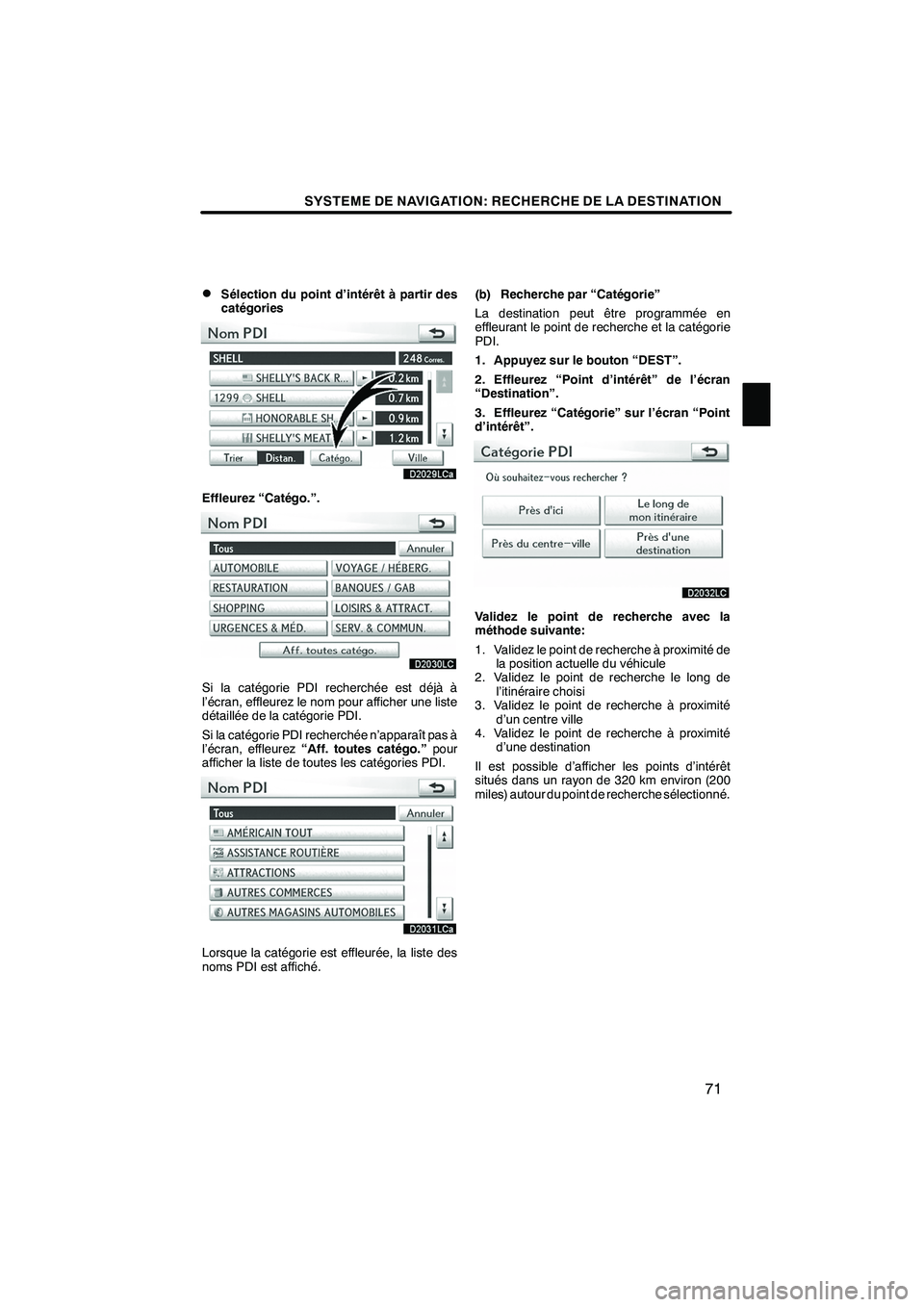
SYSTEME DE NAVIGATION: RECHERCHE DE LA DESTINATION
71
D
Sélection du point d’intérêt à partir des
catégories
Effleurez “Catégo.”.
Si la catégorie PDI recherchée est déjà à
l’écran, effleurez le nom pour afficher une liste
détaillée de la catégorie PDI.
Si la catégorie PDI recherchée n’apparaît pas à
l’écran, effleurez
“Aff. toutes catégo.” pour
afficher la liste de toutes les catégories PDI.
Lorsque la catégorie est effleurée, la liste des
noms PDI est affiché. (b) Recherche par “Catégorie”
La destination peut être programmée en
effleurant le point de recherche et la catégorie
PDI.
1. Appuyez sur le bouton “DEST”.
2. Effleurez “Point d’intérêt” de l’écran
“Destination”.
3. Effleurez “Catégorie” sur l’écran “Point
d’intérêt”.
Validez le point de recherche avec la
méthode suivante:
1. Validez le point de recherche à proximité de
la position actuelle du véhicule
2. Validez le point de recherche le long de
l’itinéraire choisi
3. Validez le point de recherche à proximité d’un centre ville
4. Validez le point de recherche à proximité
d’une destination
Il est possible d’afficher les points d’intérêt
situés dans un rayon de 320 km environ (200
miles) autour du point de recherche sélectionné.
ISF/IS NAVI (D)
2
Page 73 of 392
SYSTEME DE NAVIGATION: RECHERCHE DE LA DESTINATION
72
PARAMETRAGE DU POINT DE
RECHERCHE A PROXIMITE D’ICI
Effleurez “Près d’ici”.
Le point de recherche est paramétré sur la
position actuelle et l’écran “Catégorie PDI” est
affiché. (Reportez−vous à la page 74.)
PARAMETRAGE DU POINT DE
RECHERCHE LE LONG DE MON
ITINERAIRE
Effleurez “Le long de mon itinéraire”.
Le point de recherche est paramétré et l’écran
“Catégorie PDI” sera affiché. (Reportez −vous à
la page 74.) PARAMETRAGE DU POINT DE
RECHERCHE A PROXIMITE DU CENTRE
VILLE
1. Effleurez “Près du centre
−ville”.
2. Tapez le nom du centre −ville.
3. Effleurez le bouton correspondant au
centre− ville recherché.
Le point de recherche est paramétré et l’écran
“Catégorie PDI” sera affiché. (Reportez −vous à
la page 74.)
ISF/IS NAVI (D)
Page 74 of 392
SYSTEME DE NAVIGATION: RECHERCHE DE LA DESTINATION
73
SELECTION A PARTIR DES 5 DERNIERES
VILLES
1. Effleurez “Près du centre−ville”.
2. Effleurez “5 der. villes”.
3. Effleurez le bouton correspondant au
centre− ville recherché.
Le point de recherche est paramétré et l’écran
“Catégorie PDI” sera affiché. (Reportez −vous à
la page 74.) PARAMETRAGE DU POINT DE
RECHERCHE A PROXIMITE D’UNE
DESTINATION
1. Effleurez “Près d’une destination”.
2. Effleurez le bouton correspondant à la
destination recherchée.
Le point de recherche est paramétré et l’écran
“Catégorie PDI” sera affiché. (Reportez
−vous à
la page 74.)
ISF/IS NAVI (D)
2
Page 75 of 392
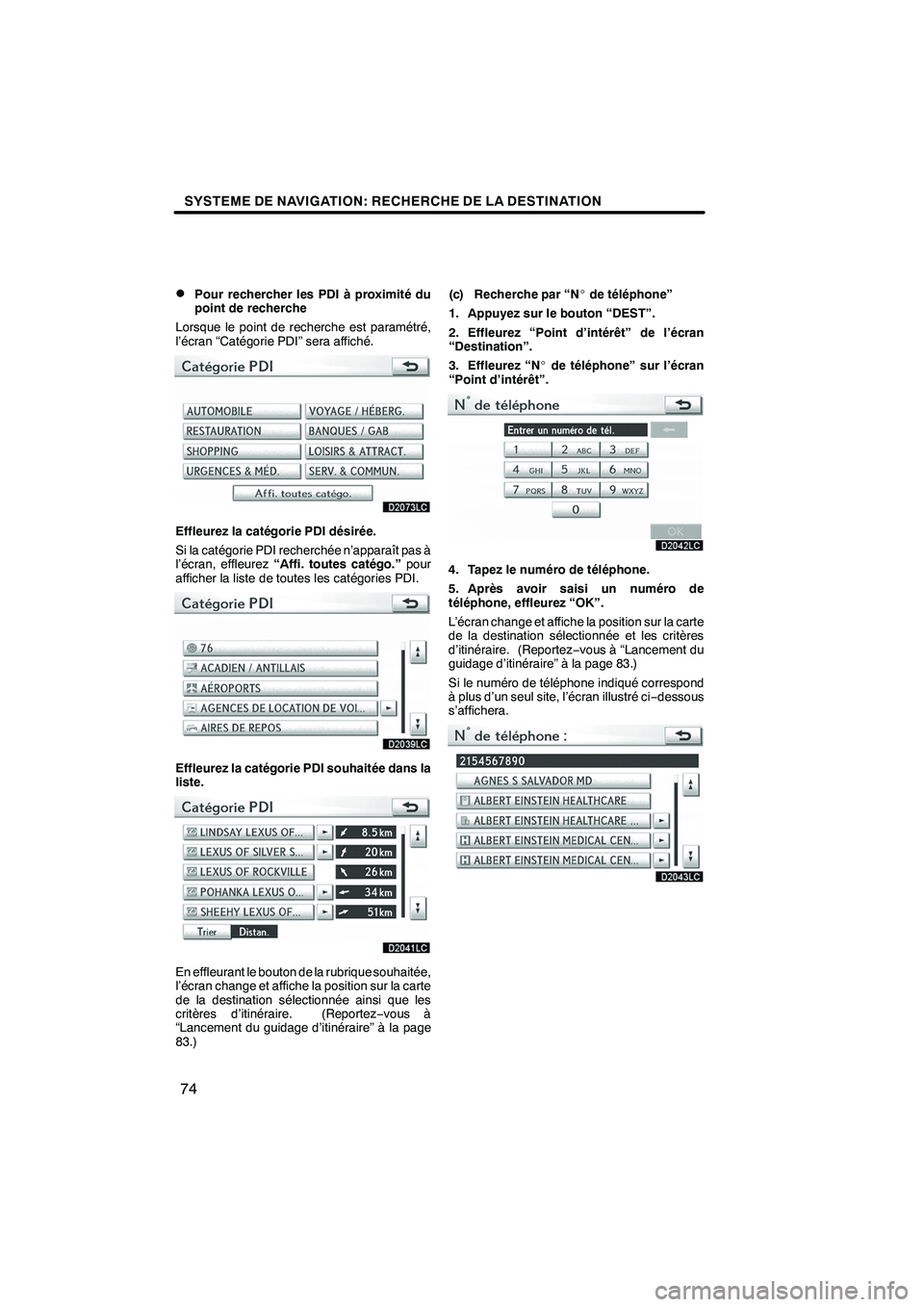
SYSTEME DE NAVIGATION: RECHERCHE DE LA DESTINATION
74
D
Pour rechercher les PDI à proximité du
point de recherche
Lorsque le point de recherche est paramétré,
l’écran “Catégorie PDI” sera affiché.
Effleurez la catégorie PDI désirée.
Si la catégorie PDI recherchée n’apparaît pas à
l’écran, effleurez “Affi. toutes catégo.” pour
afficher la liste de toutes les catégories PDI.
Effleurez la catégorie PDI souhaitée dans la
liste.
En effleurant le bouton de la rubrique souhaitée,
l’écran change et affiche la position sur la carte
de la destination sélectionnée ainsi que les
critères d’itinéraire. (Reportez −vous à
“Lancement du guidage d’itinéraire” à la page
83.) (c) Recherche par “N
_de téléphone”
1. Appuyez sur le bouton “DEST”.
2. Effleurez “Point d’intérêt” de l’écran
“Destination”.
3. Effleurez “N _de téléphone” sur l’écran
“Point d’intérêt”.
4. Tapez le numéro de téléphone.
5. Après avoir saisi un numéro de
téléphone, effleurez “OK”.
L’écran change et affiche la position sur la carte
de la destination sélectionnée et les critères
d’itinéraire. (Reportez −vous à “Lancement du
guidage d’itinéraire” à la page 83.)
Si le numéro de téléphone indiqué correspond
à plus d’un seul site, l’écran illustré ci −dessous
s’affichera.
ISF/IS NAVI (D)
Page 76 of 392
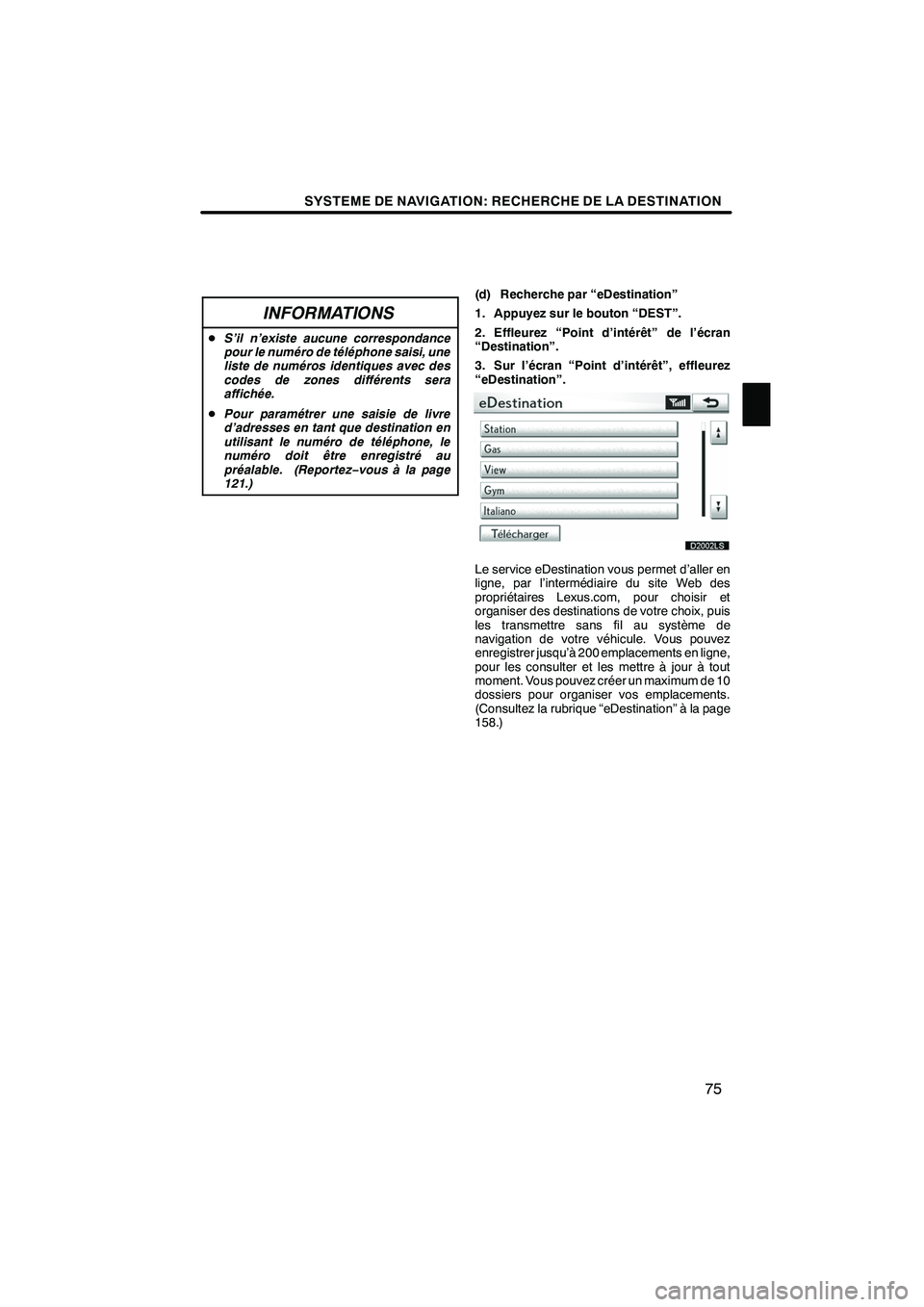
SYSTEME DE NAVIGATION: RECHERCHE DE LA DESTINATION
75
INFORMATIONS
DS’il n’existe aucune correspondance
pour le numéro de téléphone saisi, une
liste de numéros identiques avec des
codes de zones différents sera
affichée.
D Pour paramétrer une saisie de livre
d’adresses en tant que destination en
utilisant le numéro de téléphone, le
numéro doit être enregistré au
préalable. (Reportez− vous à la page
121.)
(d) Recherche par “eDestination”
1. Appuyez sur le bouton “DEST”.
2. Effleurez “Point d’intérêt” de l’écran
“Destination”.
3. Sur l’écran “Point d’intérêt”, effleurez
“eDestination”.
D2002LS
Le service eDestination vous permet d’aller en
ligne, par l’intermédiaire du site Web des
propriétaires Lexus.com, pour choisir et
organiser des destinations de votre choix, puis
les transmettre sans fil au système de
navigation de votre véhicule. Vous pouvez
enregistrer jusqu’à 200 emplacements en ligne,
pour les consulter et les mettre à jour à tout
moment. Vous pouvez créer un maximum de 10
dossiers pour organiser vos emplacements.
(Consultez la rubrique “eDestination” à la page
158.)
ISF/IS NAVI (D)
2
Page 77 of 392
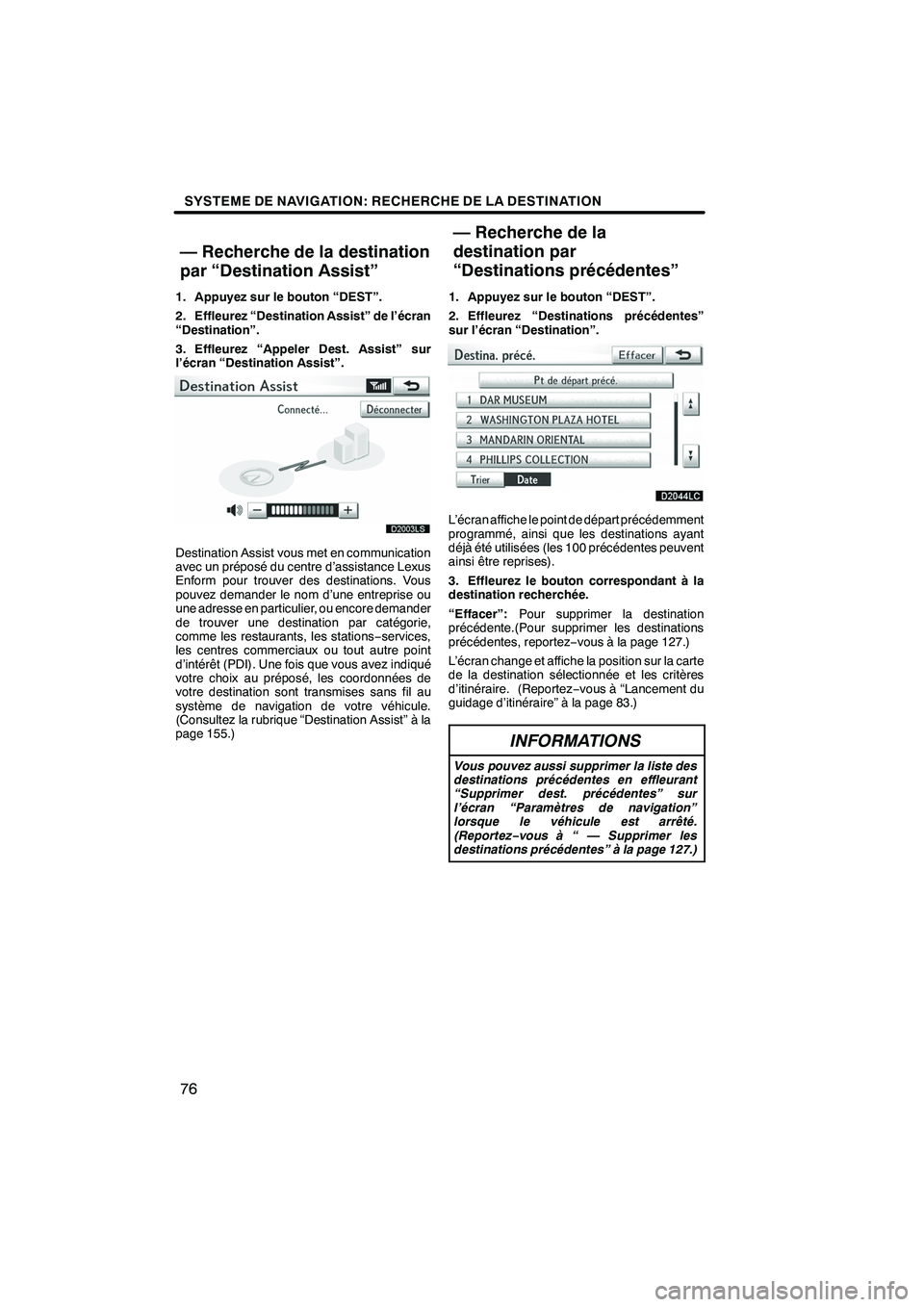
SYSTEME DE NAVIGATION: RECHERCHE DE LA DESTINATION
76
1. Appuyez sur le bouton “DEST”.
2. Effleurez “Destination Assist” de l’écran
“Destination”.
3. Effleurez “Appeler Dest. Assist” sur
l’écran “Destination Assist”.
D2003LS
Destination Assist vous met en communication
avec un préposé du centre d’assistance Lexus
Enform pour trouver des destinations. Vous
pouvez demander le nom d’une entreprise ou
une adresse en particulier, ou encore demander
de trouver une destination par catégorie,
comme les restaurants, les stations−services,
les centres commerciaux ou tout autre point
d’intérêt (PDI). Une fois que vous avez indiqué
votre choix au préposé, les coordonnées de
votre destination sont transmises sans fil au
système de navigation de votre véhicule.
(Consultez la rubrique “Destination Assist” à la
page 155.) 1. Appuyez sur le bouton “DEST”.
2. Effleurez “Destinations précédentes”
sur l’écran “Destination”.
L’écran affiche le point de départ précédemment
programmé, ainsi que les destinations ayant
déjà été utilisées (les 100 précédentes peuvent
ainsi être reprises).
3. Effleurez le bouton correspondant à la
destination recherchée.
“Effacer”:
Pour supprimer la destination
précédente.(Pour supprimer les destinations
précédentes, reportez −vous à la page 127.)
L’écran change et affiche la position sur la carte
de la destination sélectionnée et les critères
d’itinéraire. (Reportez −vous à “Lancement du
guidage d’itinéraire” à la page 83.)
INFORMATIONS
Vous pouvez aussi supprimer la liste des
destinations précédentes en effleurant
“Supprimer dest. précédentes” sur
l’écran “Paramètres de navigation”
lorsque le véhicule est arrêté.
(Reportez− vous à “ — Supprimer les
destinations précédentes” à la page 127.)
ISF/IS NAVI (D)
— Recherche de la destination
par “Destination Assist” — Recherche de la
destination par
“Destinations précédentes”
Page 78 of 392
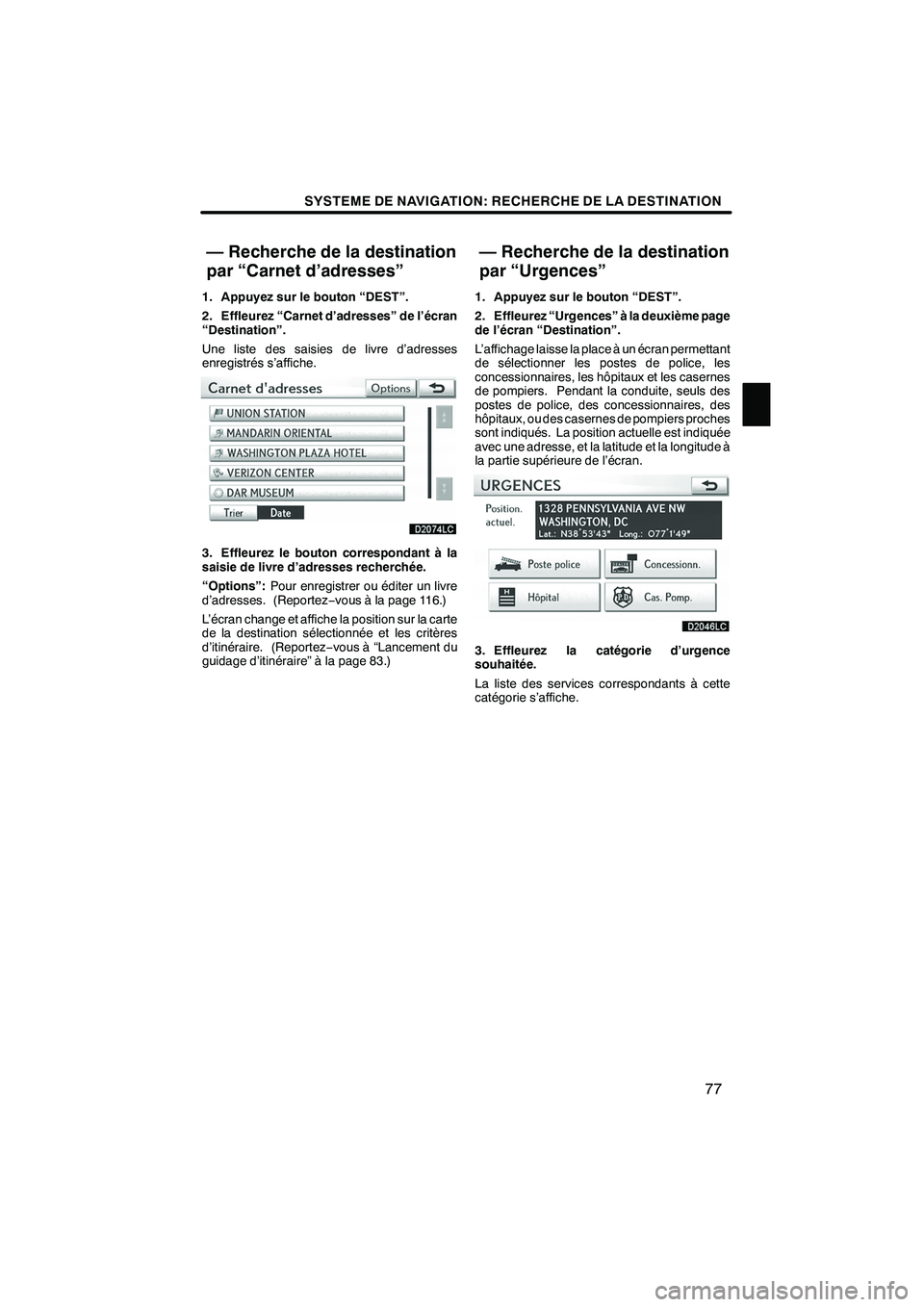
SYSTEME DE NAVIGATION: RECHERCHE DE LA DESTINATION
77
1. Appuyez sur le bouton “DEST”.
2. Effleurez “Carnet d’adresses” de l’écran
“Destination”.
Une liste des saisies de livre d’adresses
enregistrés s’affiche.
3. Effleurez le bouton correspondant à la
saisie de livre d’adresses recherchée.
“Options”:Pour enregistrer ou éditer un livre
d’adresses. (Reportez −vous à la page 116.)
L’écran change et affiche la position sur la carte
de la destination sélectionnée et les critères
d’itinéraire. (Reportez −vous à “Lancement du
guidage d’itinéraire” à la page 83.) 1. Appuyez sur le bouton “DEST”.
2. Effleurez “Urgences” à la deuxième page
de l’écran “Destination”.
L’affichage laisse la place à un écran permettant
de sélectionner les postes de police, les
concessionnaires, les hôpitaux et les casernes
de pompiers. Pendant la conduite, seuls des
postes de police, des concessionnaires, des
hôpitaux, ou des casernes de pompiers proches
sont indiqués. La position actuelle est indiquée
avec une adresse, et la latitude et la longitude à
la partie supérieure de l’écran.
3. Effleurez la catégorie d’urgence
souhaitée.
La liste des services correspondants à cette
catégorie s’affiche.
ISF/IS NAVI (D)
— Recherche de la destination
par “Carnet d’adresses”
— Recherche de la destination
par “Urgences”
2